あなたが3つの重要な特徴がありますスクリーンキャスト録画ツールで探す必要があります–出力ビデオ品質、ビデオを広く使用されているフォーマットに変換する機能、およびオーディオナレーションのサポート。シンプルで強力なスクリーンキャストレコーダーにこれらの属性が必要な場合は、チェックアウトしてください Webinaria。それは気を散らす無料のオープンソースユーティリティですこれは、Windowsシステムトレイから機能し、録画したビデオをオンザフライでFLV形式に変換する機能があります。全画面、アクティブなアプリケーションのみ、または定義されたサイズの画面をキャプチャできます。他のスクリーンキャストレコーダーとは異なり、サードパーティのコンバーターを使用してビデオFPSをオーディオナレーションに合わせる必要なく、必要な出力ビデオFPSを取得できます。
メイン画面には、録音をすばやく開始、一時停止、停止するためのホットキーが表示されます。 [記録]ボタンをクリックする前、またはホットキーの組み合わせを使用する前に、 ハードウェア そして オプション タブをクリックして、要件に応じて設定します。

ハードウェアタブで、インストールされているウェブカメラとサウンドデバイスを選択します。から オプション、音声ナレーションの録音とWebカメラビデオオプションのオン/オフの記録、キャプチャする画面の領域の定義、ビデオFPSの選択。すべての設定が完了したら、システムトレイに最小化し、ホットキーの組み合わせを使用してスクリーンキャストの録画を開始します。ホットキーの使用に加えて、システムトレイメニューから記録を一時停止および停止することもできます。
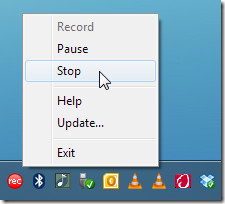
スクリーンキャストの記録が終了したら、停止しますWebinariaスクリーンキャストエディターを起動するための録音。ここでは、録画したスクリーンキャストを微調整するオプションが表示されます。定義した間隔でテキストを入力し、記録した各フレーム間を確認して移動し、サウンドを有効/無効にし、スクリーンキャストをFLV形式に変換し、最後に編集したスクリーンキャストのプレビューを取得できます。

変更後は、必ず[保存]をクリックしてください。 次に、お気に入りのメディアプレーヤーでスクリーンキャストを再生して、指定されたFPSとビデオ品質を確認します。テスト結果によると、目立った問題はなく、問題なく動作していることがわかりました。 Windows XP、Windows Vista、およびWindows 7で動作します。
Webinaria(Mirror)をダウンロード













コメント